更换主板、硬盘的注意事项
今天小编推送《新闻茶泡Fan》后很多小伙伴一方面是询问Win10洗白的时间问题,另一方面也有不少人留言询问更换电脑后硬盘中系统的问题。小编在这里把两种情况结合在一起,给大家一个完整的方案,包括要更换主板平台、更换硬盘的小伙伴都可以参考。

首先电脑断开网络,让它处于离线状态,右键单击“我的电脑(此电脑)”选择属性,单击设备管理器后,点击设备管理器列表里的“IDE ATA/ATAPI控制器”,然后对着具体的控制器右键单击,选择“卸载”驱动程序。
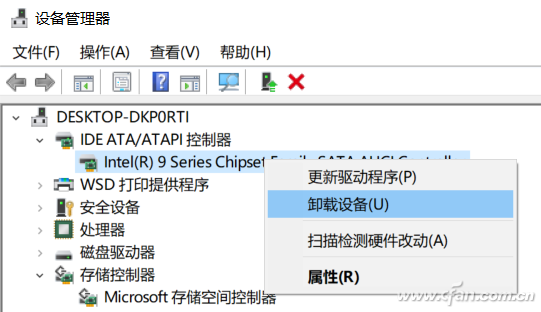
在弹出对话框内点击“卸载”完成,注意这时要保证系统处于离线断网状态,否则驱动很快会被“更新”回来。另外,如果想要更换电脑安装硬盘,尤其是更换平台(AMD更换为Intel,或者反过来)这一步也要选择“删除此设备的驱动程序软件”。
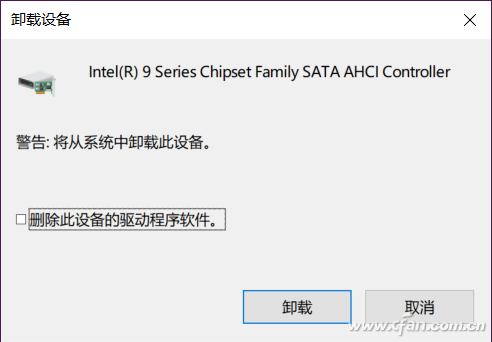
接下来就是删除主板驱动程序,如果仅仅是更换硬盘,这一步可以跳过继续;如果是更换平台,那么还需要删除主板驱动程序,甚至是显卡驱动程序。方法是在控制面板内找到“程序和功能”,选中驱动程序卸载即可,注意此时也要断网操作。
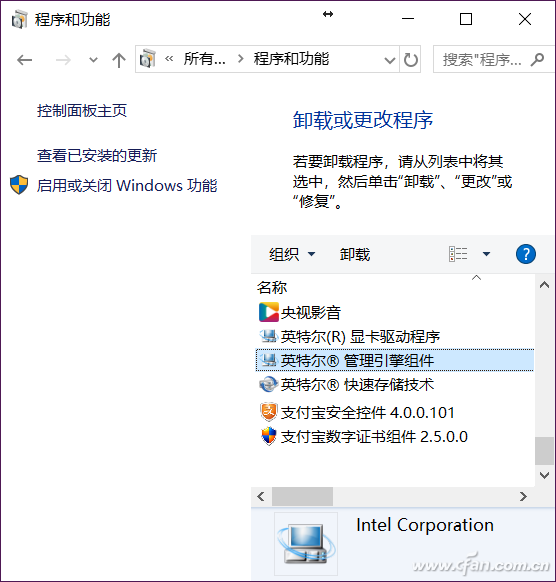
现在就是克隆硬盘,Ghost或者用WinPE其实都可以,但还是略微麻烦,这里小编用Windows下的DiskGenius操作。运行软件(百度搜索下载),先对新硬盘进行分区,如果要使用克隆硬盘,那么分区必须1:1对应,比如现硬盘是C、D两个分区,那么新硬盘也要如此;如果只想克隆分区,那么就随自己意了。
小编这里只说克隆分区(比较灵活),在DiskGenius主界面上点击“工具—克隆分区”
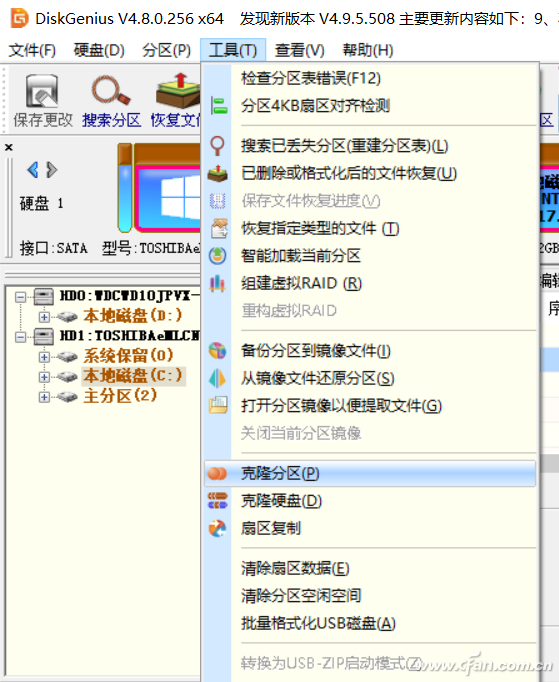
接下来选择要克隆的分区,注意不要选错。确认后,你还可以在“选择源分区(卷)”处重新检查或更改。
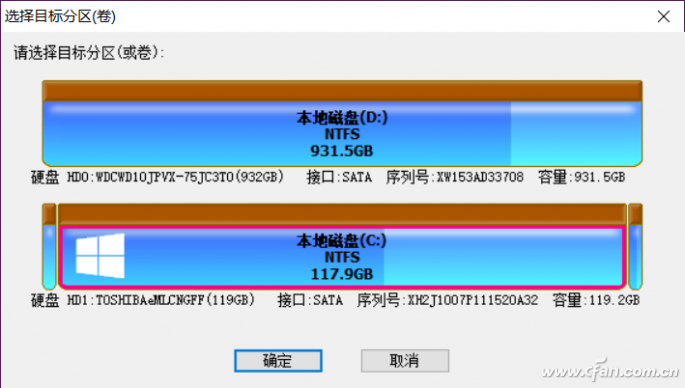
然后,在“选择目标分区(卷)”处,选中要被克隆的目标分区(新硬盘)。确认源分区和目标分区无误后,点击开始。注意默认的“按文件复制(可消除碎片)”最好不要更改。
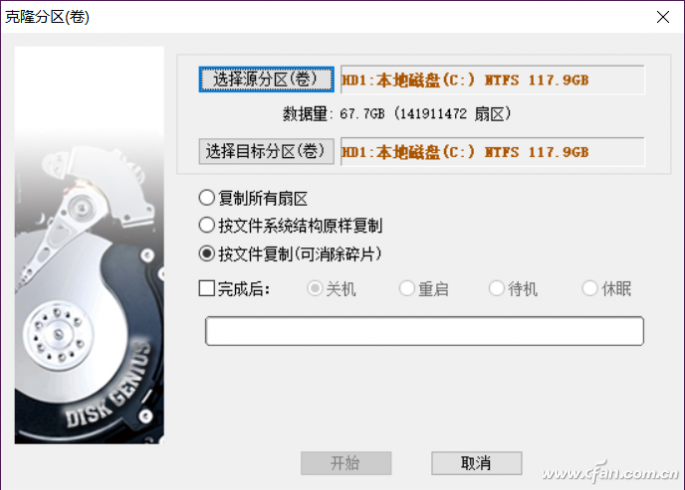
完成后关机,拆下原硬盘,启动电脑后新硬盘的系统将正常引导,开机后恢复网络连接,系统会自动更新安装IDE ATA/ATAPI控制器,更换硬盘就算大功告成。如果还更换了平台,建议再手动下载一份主板驱动程序安装即可(还有显卡)。











 苏公网安备32032202000432
苏公网安备32032202000432